
なぜ企業にUTM導入が必要なのか?
2023.7.24
UTMとは?
2023.8.7
Microsoft社が無料で提供しているセキュリティ対策ソフトのMicrosoft Defenderは知っていますか?
以前はWindows Defenderと呼ばれていたため、馴染みのある方は現在でもWindows Defenderと変わらず呼んでいる方も多くいます。
なぜMicrosoft Defenderに変わったかというと、Microsoft社は2019年にMac OS対応のDefenderをリリースしたため、そのタイミングで名称を変更しています。
Microsoft Defenderの歴史は、Windows8から標準搭載されており、現在に至るまで多くのユーザーに利用されています。
先日、ニュースサイトでMicrosoft Defenderの記事が取り上げられているのを目にし、そこには以前はセキュリティレベルが弱かったが、現在は一目置かれているとの内容でした。
普段から気にせず使用していただけに実に興味深い内容だと思い今回のテーマにすることにしました。
現在、Microsoft Defenderにはどのような機能が搭載されており、有料のセキュリティ対策ソフトとどう違うのかを解説していきます。
Microsoft Defenderとは?
Microsoft Defender(旧Windows Defender)とは、Microsoft社が提供しているセキュリティ対策ソフトのことです。
冒頭でも説明したようにWindows OSに標準搭載されており、機能としてはマルウェアの検出と削除を行ってくれます。
しかし無料で利用できるMicrosoft Defenderには、基本的なセキュリティの機能しか含まれていないため、新しい脅威には対応できません。その為、無料のMicrosoft Defenderの基本機能だけでは不十分と言えます。
そこをカバーするためにMicrosoft社が提供するMicrosoft 365 EnterpriseE3/E5のプラン限定で、多機能なセキュリティライセンスが搭載されています。
さらにMicrosoft 365を利用することでWindows以外のMacOS や モバイル端末のOSであるAndroidやiOSでもMicrosoft Defenderを利用することが可能です。
無償と有償のMicrosoft Defender
Microsoft社が提供するMicrosoft Defenderの機能を有償と無償で分けてみます。
有償と無償の機能にどんな違いがあるのか把握してみましょう。
■無償で提供されている基本のセキュリティ機能
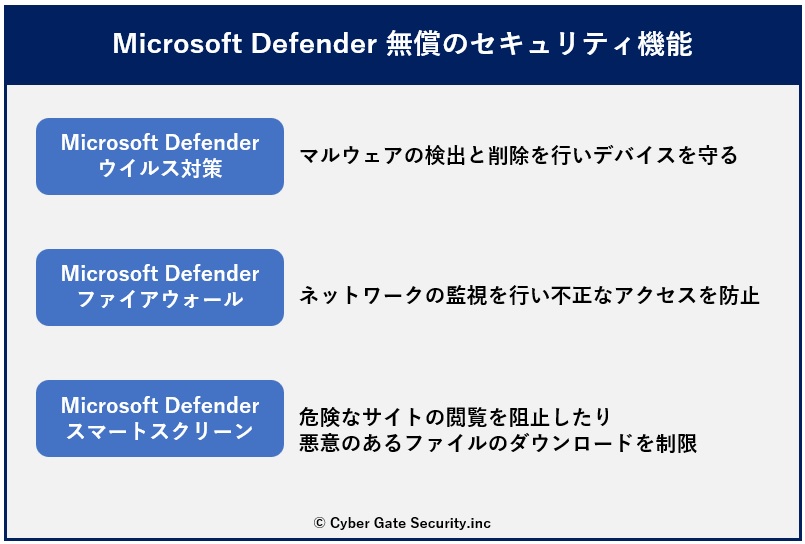
■有償で提供されているEnterprise限定のセキュリティ機能
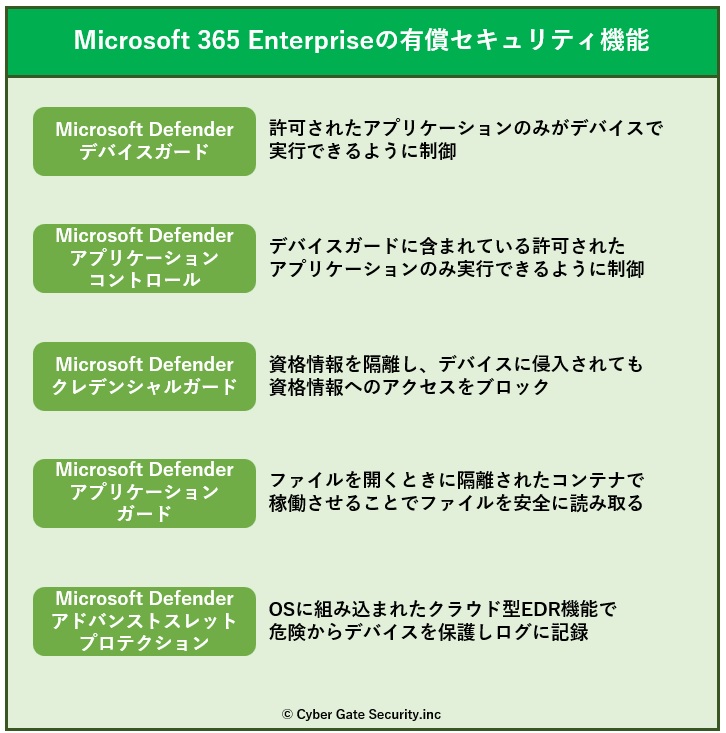
Microsoft 365の多彩なプラン
Microsoft 365 Enterprise限定で多機能なセキュリティ機能が搭載されていることが分かりましたが、肝心の料金はどれくらいかかるのでしょうか?
Microsoft 365ではユーザーの環境に合ったプランを提供できるよう細分化されており、一見どのプランを選べば良いのか分からないほど複雑になっています。
セキュリティを導入するときに購入者は必ず費用対効果を考えると思いますが、果たしてどれぐらいの方がベストなプランを選択出来ているのでしょうか?
セキュリティ機能が充実しているMicrosoft 365 Enterpriseの料金と機能が、自分の環境にとってベストなプランなのかオーバースペックなプランなのかが重要な判断基準となってきます。
各種プランをまとめてみたので以下の資料を参考にしてください。
■パーソナル・ファミリープラン
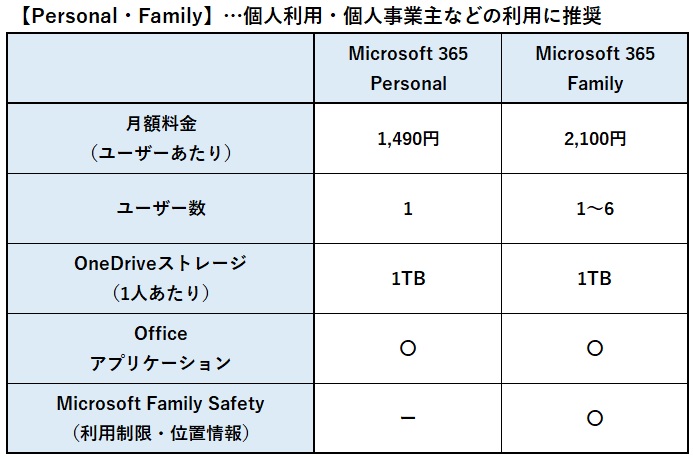
■ビジネスプラン
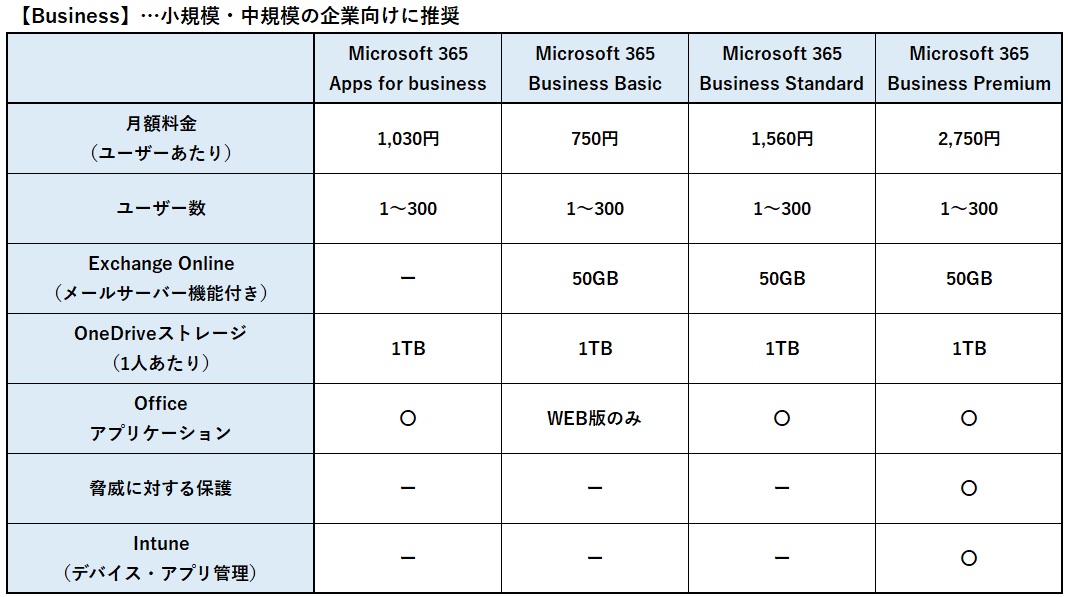
■エンタープライズプラン
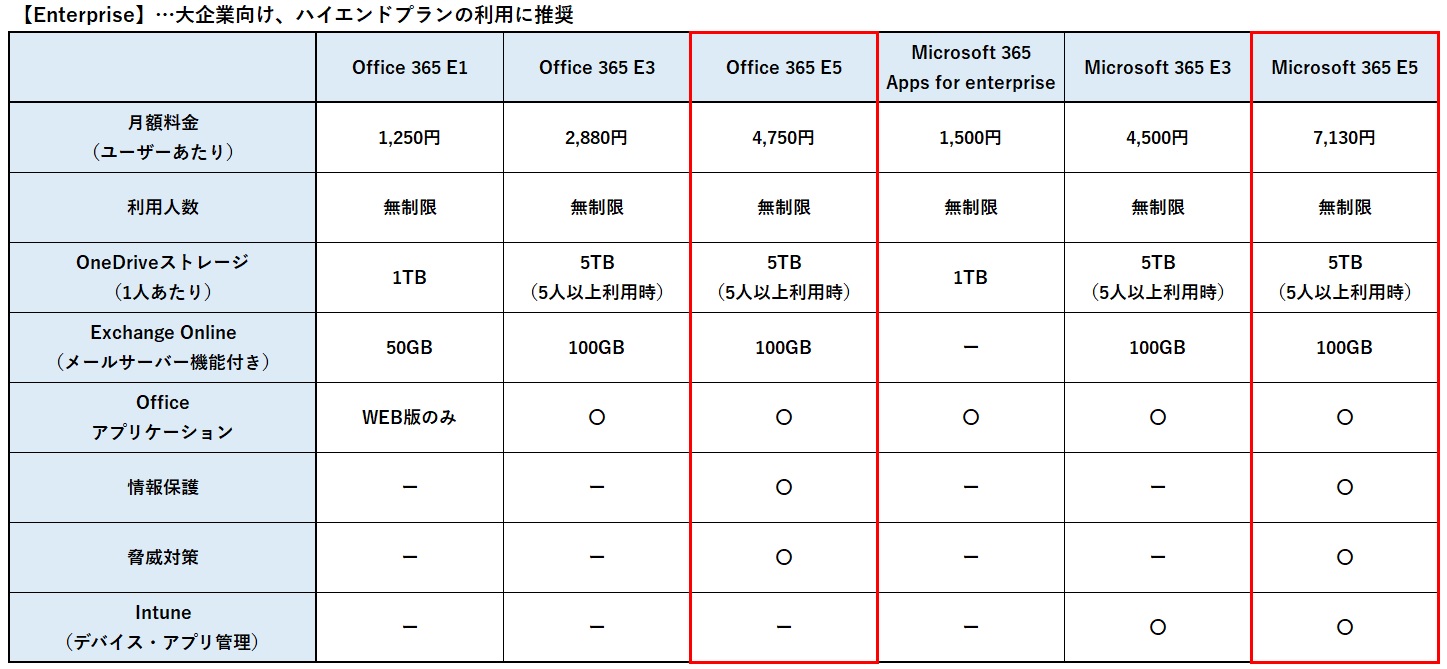
■フロントライン ワーカープラン
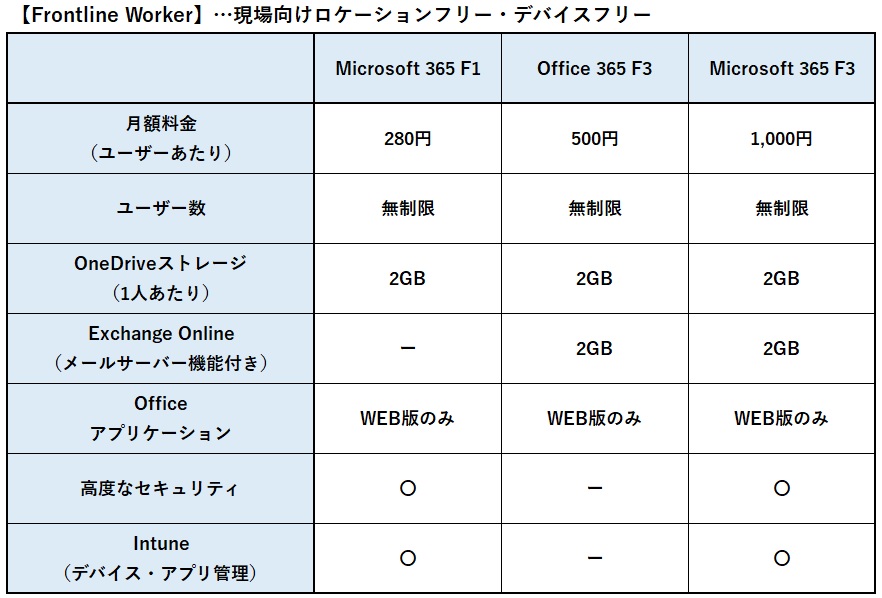
Microsoft Defenderのメリットとデメリット
これまでに説明したことから無料で基本的なセキュリティ対策ができるMicrosoft Defenderには一見メリットしかないように見えますが、Microsoft defender単体での対策だとデメリットになり得る部分もあります。
■メリット
・Windows OSであれば無料で利用できる
・標準搭載なのでインストール作業や初期設定の必要がない
・必要最小限のセキュリティ機能しかないのでパソコンの負担が少なく動作が重くならない
・純正ソフトなので互換性があるためトラブルが比較的に少ない
■デメリット
・一部の有償プランでないと、WEBフィルタリングやメールセキュリティの機能が含まれていない
・新種や亜種など未知のマルウェアには対応できない
・サポート窓口がないため何か起きたら自分で解決する必要がある
・インターフェイスが見づらく管理しずらい
Microsoft Defenderと有料セキュリティ対策ソフトどっちが良いか?
これまでに説明したように、Microsoft Defenderにはあくまで最低限の基本的なセキュリティ機能しか搭載されていません。
例え有償のMicrosoft Defenderでもカバーできない箇所があることやMicrosoft 365 Enterpriseの費用を踏まえると、特に小規模事業者などは費用対効果が決して良いとは言えません。
有料のセキュリティ対策ソフトだとMicrosoft Defenderの欠点である、高度なセキュリティ機能や未知のウイルスの検知などの対策が可能であり、メーカーの手厚いサポートも受けれます。
近年の多様化する脅威はMicrosoft Defenderの最低限のセキュリティ範囲では対策が困難な状況と言えます。
そのため有料のセキュリティ対策ソフトを検討することをお勧めします。
有料セキュリティ対策ソフトとの併用は?
基本的に複数のセキュリティ対策ソフトを1台のパソコンにインストールするのは現実的に難しいと言えます。
セキュリティ対策ソフトとMicrosoft Defenderの相性が悪く不具合が生じることや、セキュリティ機能が重複するためバックグラウンドで多数の処理が行われパソコンに負荷がかかり動作が遅くなることがあるためです。
そのため基本的にはMicrosoft Defender以外のセキュリティ対策ソフトがインストールされている場合、自動でMicrosoft Defenderが無効になるように設定されています。
しかし中には、Microsoft Defenderに干渉しないよう設計されたセキュリティ対策ソフトも存在します。
そのようなセキュリティ対策ソフトであれば互換性があるためパソコンが重くなることも機能が重複することもないでしょう。
まとめ
では最後に今回のテーマであった、Microsoft Defenderのセキュリティレベルと有料セキュリティ対策ソフトとの違いについてまとめてみます。
従来、無料の範囲でのみ提供されていたMicrosoft Defenderですが、Microsoft 365 Enterpriseの一部のプランを利用するのであれば更に高いセキュリティ環境を提供してくれることが分かりました。
しかし未知のウイルスの検出やサポート面での不安はどうしても残ってしまいます。
確かに以前と比べるとセキュリティ面は向上されていますが、有料のセキュリティ対策ソフトの方がサポート面やセキュリティ面も安心して運用できるとの結論に辿り着きました。
ご紹介したようにMicrosoft Defenderと併用して利用できるセキュリティソフトもあるため、会社規模にもよりますが、Microsoft 365 Enterpriseを利用するのであれば互換性のあるセキュリティ対策ソフトと併用してみるのも良いでしょう。
ただ小規模の利用環境だった場合、Microsoft 365 Enterpriseの費用や性能は、オーバースペックなサービスと言えるため、有料のセキュリティ対策ソフトで対策をとるのが現実的と言えるでしょう。
